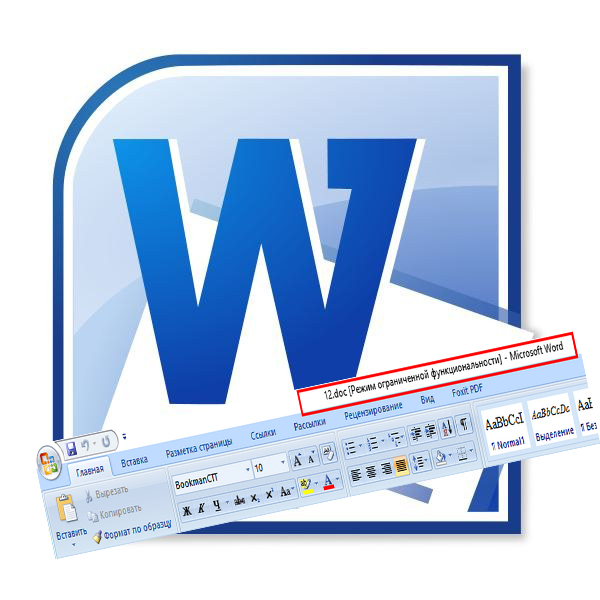
Найчастіше відкриваючи документ, створений в одній з попередніх версій майкрософтовского редактора, користувач стикається з подібним обмеженням. Насправді нічого катастрофічного в цьому немає. Все дозволяється кількома натисканням відповідних кнопок. Про те, як прибрати режим обмеженої функціональності Word 2007 і піде мова в представленій статті.
Сьогодні ми розглянемо:
- 1 Різниця форматів DOC і DOCХ
- 2 Як прибрати режим обмеженої функціональності Word 2007: дієві варіанти №1
Різниця форматів DOC і DOCХ
Так, так, саме в цьому й заковика! Справа в тому, що застарілі редакції Word(-а) використовують менш функціональний формат DOC, а ось нові версії редактора застосовують кілька видозмінений стандарт DOCХ. З чого і йдуть деякі «нерозуміння» у процесі використання різних версій даного майкрософтовского продукту.
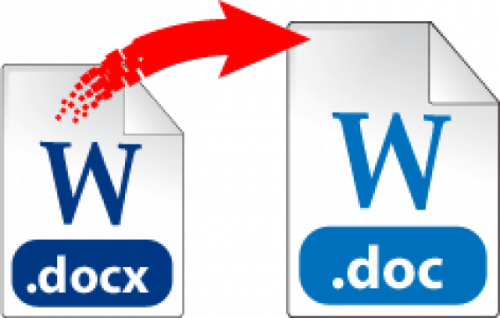
Однак, скажімо так, сучасний Word 2007 здатний розпізнавати і працювати з документами старих форматів, чого не можна сказати про процес зворотному — Word 2003 «не зрозуміє» DOCX-документ. Тому, щоб уникнути непорозумінь необхідно перетворювати кінцевий документ в прийнятний для подальшої роботи стандарт збереження.
Як прибрати режим обмеженої функціональності Word 2007: дієві варіанти №1
Отже, припустимо, ви відкрили текстовий документ у форматі Word 2003, природно, у верхній частині редактора з’явилася «обмежує» напис.
Щоб позбутися цього «не удобовоспринимаемого елемента» проробіть наступне:
- Натисніть на кутовий логотип Word і у спадаючому меню виберіть «Перетворити».
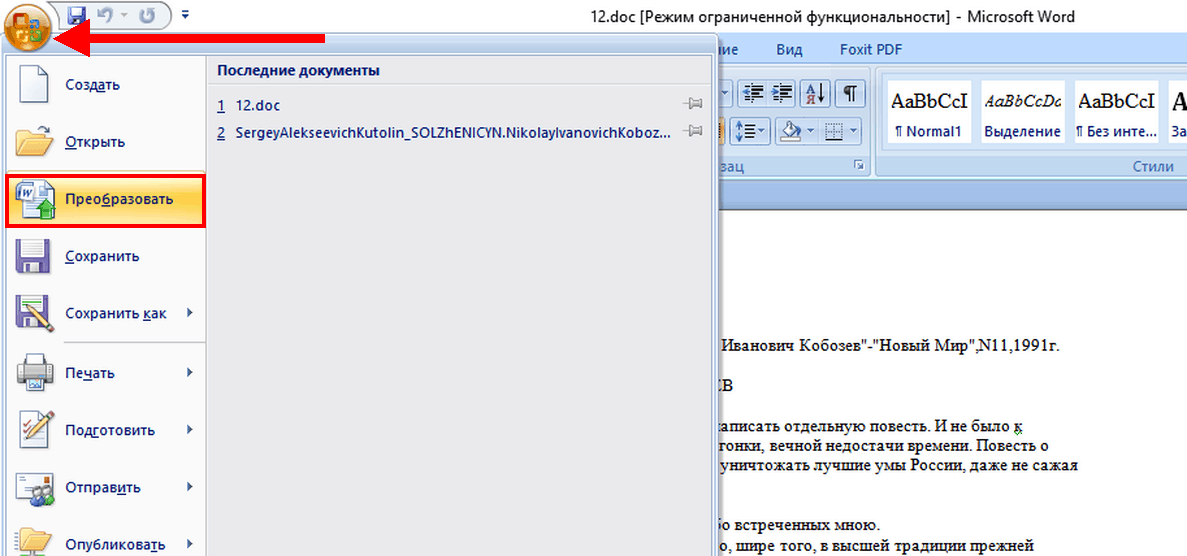
- Після того як ви підтвердите свій вибір (натисканням кнопки «ОК»), документ змінить первісний «DOC формат» на розширення DOCX.
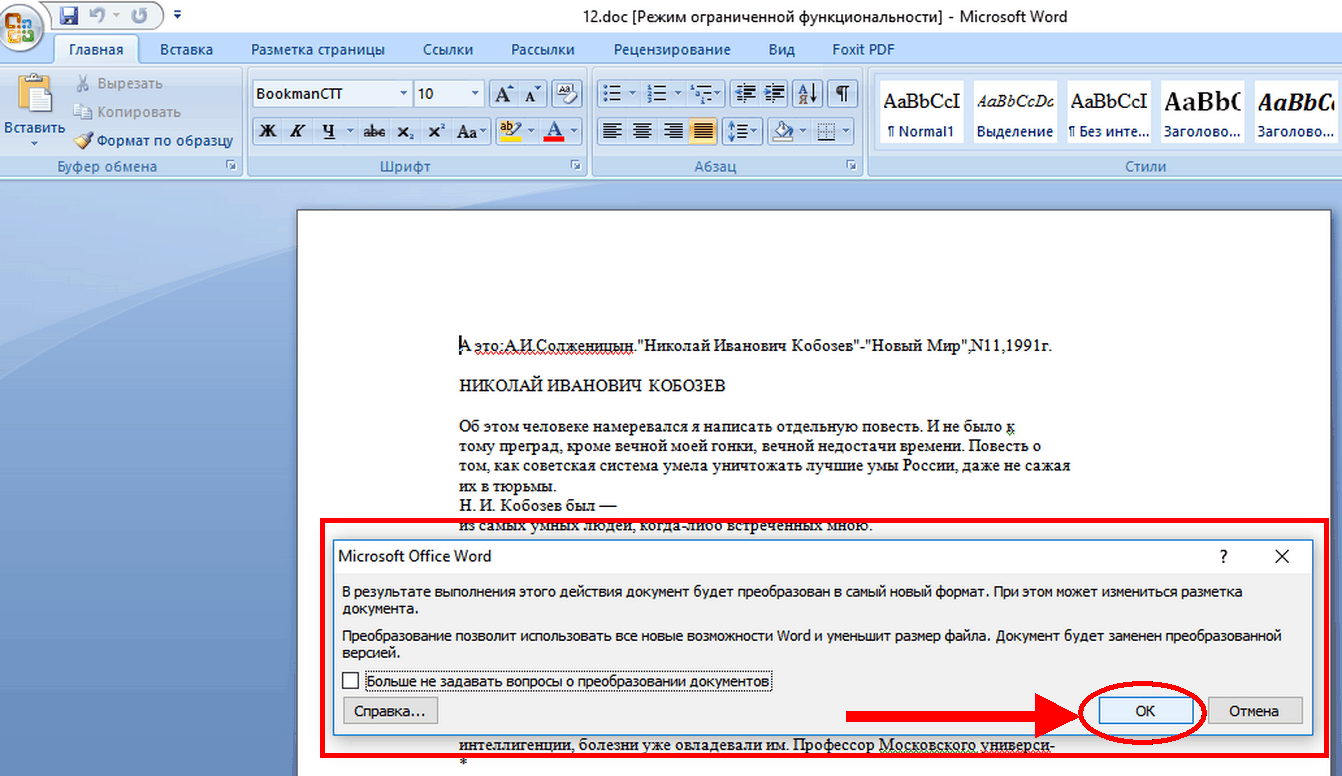
Природно, в такому випадку ви не зможете відкрити видозмінений файл в редакторі Word 97-2003. Якщо ж вам необхідно зберегти, так би мовити, первозданність джерела, то скористайтеся методом запропонованим нижче.
- Клікніть по кнопці «Word».
- З контекстного меню оберіть «Зберегти як…».
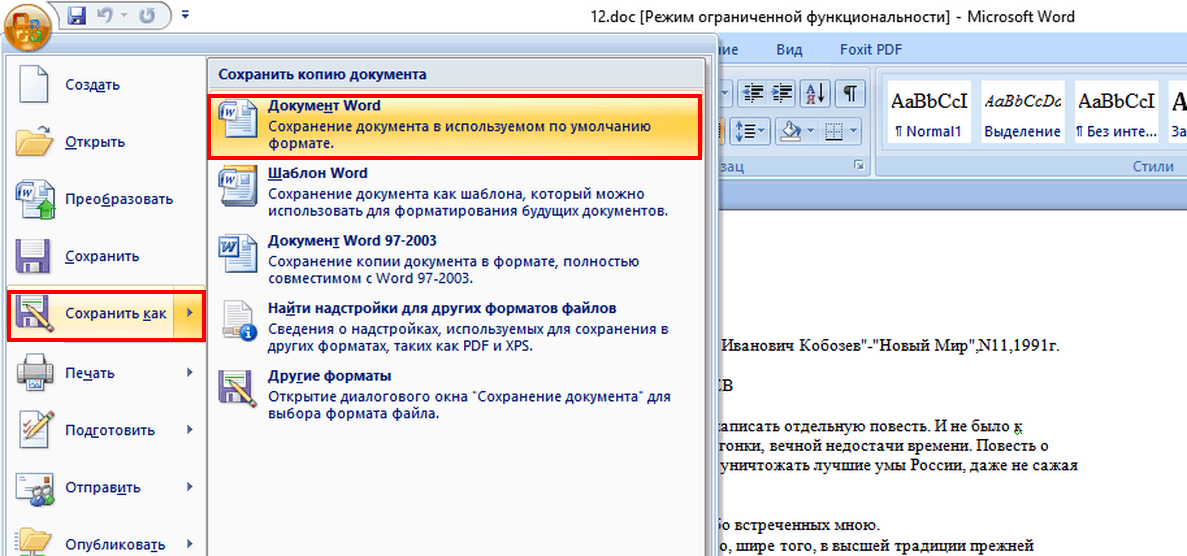
- Далі, задійте налаштування збереження за промовчанням «Документ Word».
- Вибере місце збереження і підтвердіть ваші деяствия натисканням клавіші «ОК».
При реалізації останнього методу збереження, попередня копія документа залишиться незмінною. Тим не менше, якщо ви відредагували документ в редакторі Word 2007 і хочете, щоб даний файл коректно сприймався і більш старими версіями Word(-а), то вдайтеся до варіанту збереження кінцевого документа в сумісний формат DOC. Редакторських перемог вам!


